AI Zusammenfassung
Benutzern das Hochladen von Dateien über Ihre Online-Formulare zu gestatten, kann für Bewerbungen, Support-Tickets oder die Übermittlung von Dokumenten unglaublich nützlich sein. Allerdings kann dies auch eine riskante Angelegenheit sein... Eine unsachgemäße Handhabung von Datei-Uploads kann zu Malware-Infektionen, unbefugtem Zugriff und Server-Schwachstellen führen, ohne dass Sie es bemerken.
Wollen Sie sich also schützen, bevor Sie sich ruinieren? Lesen Sie weiter, um meine besten Tipps für die Sicherheit beim Hochladen von Dateien mit Ihren Online-Formularen zu erfahren.
Sicherheit beim Hochladen von Dateien: Top-Tipps für Online-Formulare
- 1. Bestimmte Dateitypen einschränken
- 2. Dateigrößenbegrenzungen festlegen
- 3. Hochgeladene Dateien auf Malware scannen
- 4. Sichere Dateiablage und -zugriff
- 5. Zugang gewähren und Passwörter verlangen
- 6. Aktivieren Sie HTTPS für sichere Dateiübertragungen
- 7. Regelmäßiges Überprüfen und Löschen nicht benötigter Dateien
- FAQ
1. Bestimmte Dateitypen einschränken
Nicht alle Dateitypen sollten in Ihren Formularen akzeptiert werden! Die Beschränkung des Hochladens auf notwendige und sichere Formate (wie PDF, JPG und PNG) minimiert die Sicherheitsrisiken.
Glücklicherweise können Sie bestimmte Dateitypen in WPForms einschränken
Mit unserem flexiblen Formularersteller können Sie zulässige Dateierweiterungen in den Einstellungen des Dateiupload-Feldes festlegen.
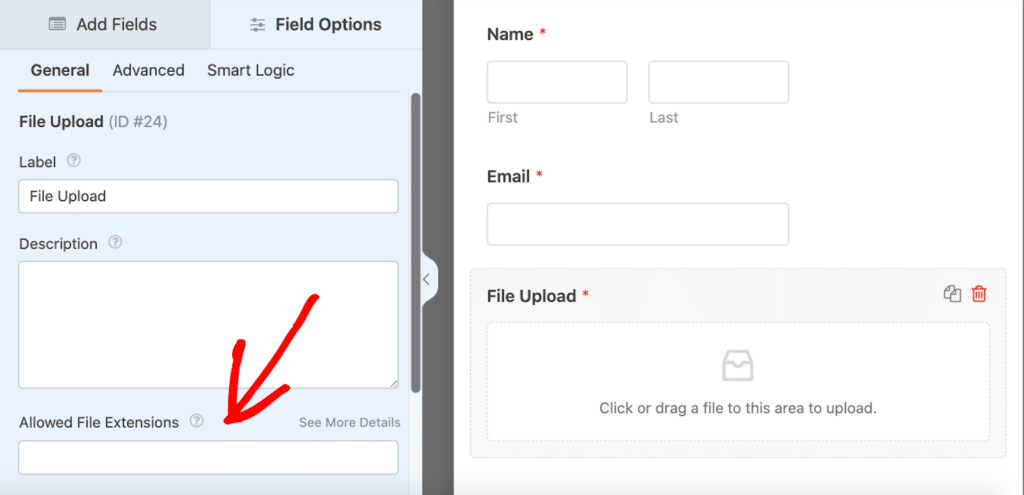
Um die akzeptierten Dateitypen weiter anzupassen, können Sie das File Upload Types by WPForms Plugin verwenden, um zusätzliche sichere Dateiformate zu aktivieren.
Die Vermeidung von Dateitypen wie .exe, .php oder .js hilft zu verhindern, dass potenziell bösartige Dateien auf Ihrem Server ausgeführt werden. Außerdem verringert das Blockieren ungewöhnlicher Formate das Risiko unbeabsichtigter Sicherheitslücken.
Fügen Sie NPS jetzt zu Ihrem Wordpress-Formular hinzu
2. Dateigrößenbegrenzungen festlegen
Große Datei-Uploads können Ihre Website verlangsamen und auf einen Versuch hinweisen, die Serverressourcen auszunutzen. Halten Sie also die Dateigrößen in vernünftigen Grenzen, um das Risiko von Angriffen zu verringern.
Auch hier können Sie in den Einstellungen des Dateiupload-Feldes die maximale Dateigröße festlegen.
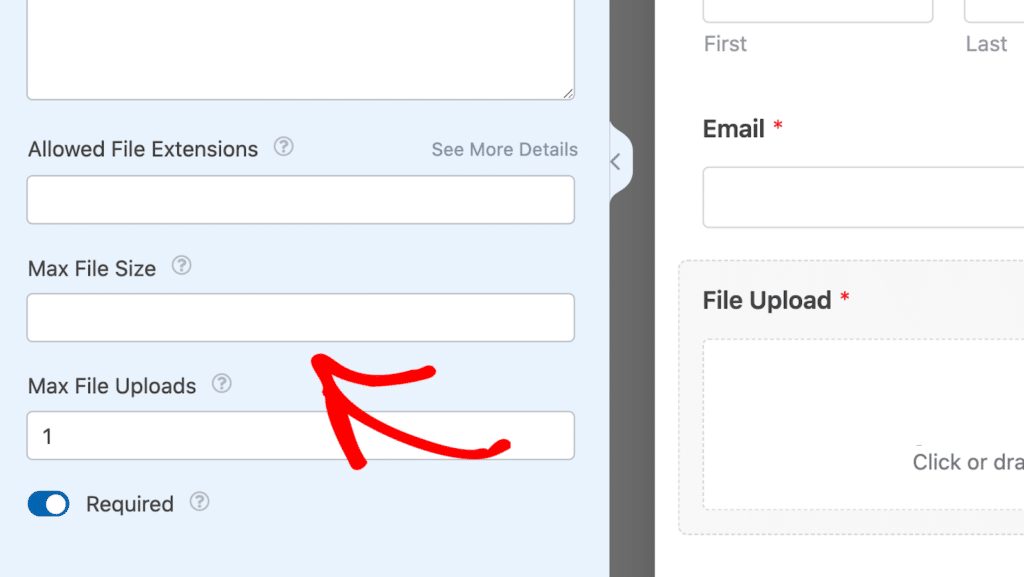
Eine gute Faustregel ist, eine Dateigrößenbeschränkung festzulegen, die Ihren Bedürfnissen entspricht, ohne übermäßige Uploads zuzulassen. So könnte beispielsweise der Upload von Bildern für ein Kontaktformular auf 2 MB begrenzt werden, während für die Einreichung von Dokumenten für eine Bewerbung bis zu 5 MB zulässig sind.
Für zusätzliche Beschränkungen auf Serverebene passen Sie die Datei php.ini an oder verwenden Sie die Einstellungen Ihres Hosting-Providers, um Beschränkungen durchzusetzen.
3. Hochgeladene Dateien auf Malware scannen
Cyberkriminelle können bösartige Dateien als legitime Uploads tarnen.
So kann ein .jpg-Bild tatsächlich eingebetteten bösartigen Code enthalten. Ohne Scannen könnten diese Dateien unwissentlich ausgeführt werden und zu einer Datenverletzung oder einer gefährdeten Website führen.
Zum Schutz Ihrer Website:
- Verwenden Sie ein WordPress-Sicherheits-Plugin mit Malware-Scan-Funktionen.
- Speichern Sie hochgeladene Dateien in einem Quarantäneordner und überprüfen Sie sie, bevor Sie sie zugänglich machen.
- Erwägen Sie die Integration von Drittanbieterdiensten zum automatischen Scannen von hochgeladenen Dateien.
Einige Hosting-Provider bieten auch integrierte Malware-Scanner an, die in regelmäßigen Abständen ausgeführt werden können und potenzielle Bedrohungen abfangen, bevor sie zu einem Problem werden.
Diese Maßnahmen sind wie ein eigener Sicherheitsdienst, der die lästigen Kriminellen abwehrt.
4. Sichere Dateiablage und -zugriff
Es ist wichtig, wo und wie Sie hochgeladene Dateien speichern. Anstatt sensible Dateien in Ihrem öffentlichen wp-content-Ordner zu speichern, sollten Sie sich für sicherere Speicherlösungen entscheiden.
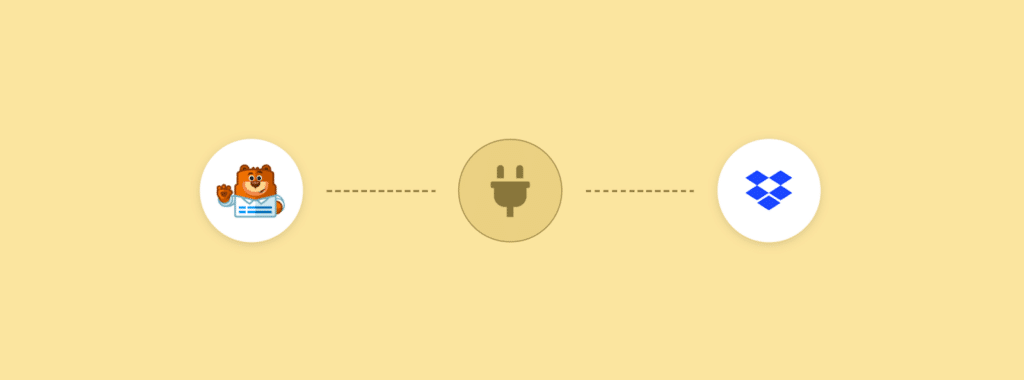
Um Offsite-Storage-Optionen zu nutzen, ermöglicht WPForms Sie mit zu integrieren:
- Dropbox: Senden Sie hochgeladene Dateien automatisch an Dropbox zur sicheren Speicherung.
- Google Drive (über Zapier): Verwenden Sie Zapier, um Dateien von WPForms zu Google Drive zu verschieben und so die Speicherrisiken auf Ihrem WordPress-Server zu verringern.
Achten Sie bei der Einrichtung Ihres Dateispeichers darauf, dass Sie die Zugriffsberechtigungen richtig konfigurieren, um unbefugten Zugriff zu verhindern. Mehr dazu im nächsten Abschnitt.
5. Zugang gewähren und Passwörter verlangen
Nicht allen Nutzern sollten die in Ihre Formulare hochgeladenen Inhalte anvertraut werden. Daher sollten Sie einige Schritte in Erwägung ziehen, um diesen Zugang zu beschränken.
Auf diese Weise wird verhindert, dass Unbefugte auf sensible Informationen zugreifen können, die über Ihre Formulare hochgeladen werden.
Um diese Einstellungen anzupassen, navigieren Sie zur Registerkarte Erweitert und klicken Sie auf Dateizugriffsbeschränkungen aktivieren.
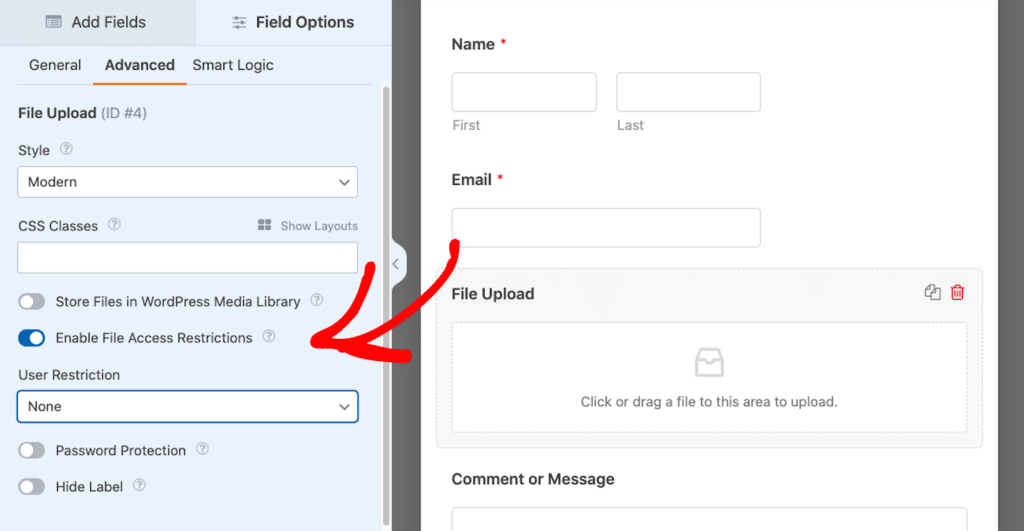
Wenn Sie diese Option aktivieren, erscheint darunter ein Dropdown-Menü. Hier können Sie auswählen, welche Benutzer Zugriff auf die Dateien haben. Wählen Sie angemeldete Benutzer, um sicherzustellen, dass nur diese Personen die hochgeladenen Dateien sehen können.
Eine weitere Option, die Sie bei der Aktivierung von Einschränkungen haben, ist der Passwortschutz. Wenn Sie für den Zugriff eines Benutzers auf eine hochgeladene Datei ein Kennwort benötigen, aktivieren Sie die Option Kennwortschutz.
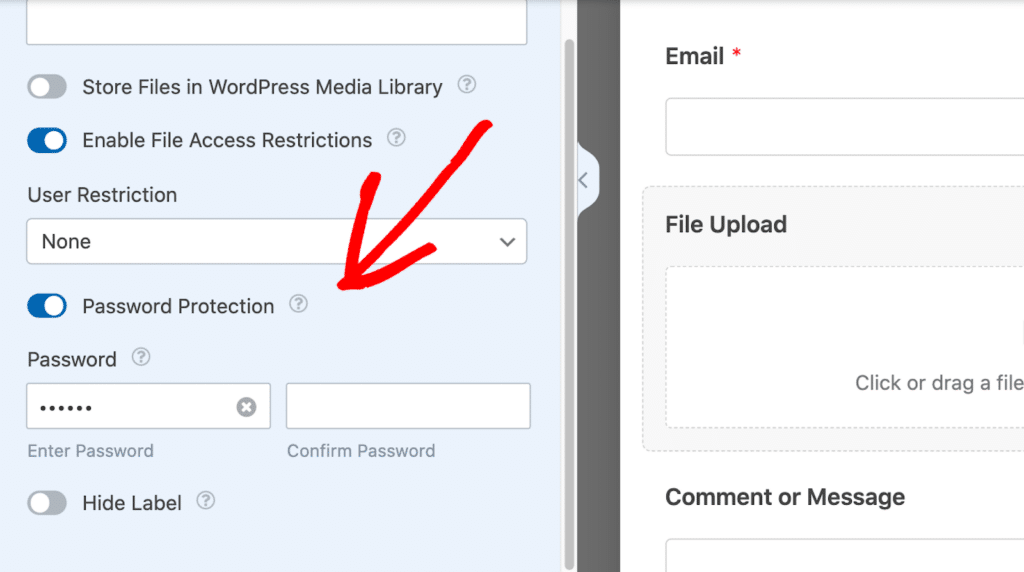
Dadurch werden Sie aufgefordert, das Passwort einzugeben und zu bestätigen, das die Benutzer verwenden müssen.
Nicht eingeloggter Benutzer? Keine Datei für Sie! Sie haben das Passwort nicht? Tut mir leid, nicht leid!
Ein paar einfache, zusätzliche Maßnahmen in Ihren Datei-Upload-Formularen können wahre Wunder zum Schutz Ihrer Website bewirken.
Lesen Sie auch: Wie man Benutzerrollen in WordPress bedingt zuweist
6. Aktivieren Sie HTTPS für sichere Dateiübertragungen
Um zu verhindern, dass Datei-Uploads von Angreifern abgefangen werden, sollten Sie sicherstellen, dass Ihre Website SSL/HTTPS-Verschlüsselung verwendet. Viele Hosting-Provider bieten kostenlose SSL-Zertifikate an, oder Sie können sie für zusätzliche Sicherheit bei einem Provider einrichten.

Wenn HTTPS aktiviert ist, werden alle Datei-Uploads und -Downloads während der Übertragung verschlüsselt. Wenn Ihre Website noch HTTP verwendet, kann sie von Suchmaschinen als "nicht sicher" eingestuft werden, und Ihre Nutzer vertrauen ihr möglicherweise nicht.
Um zu überprüfen, ob Ihre Website SSL aktiviert hat, suchen Sie nach dem Vorhängeschloss-Symbol in der Adressleiste Ihres Browsers. Wenn Sie es nicht sehen, müssen Sie möglicherweise ein SSL-Zertifikat über Ihren Hosting-Anbieter installieren.
7. Regelmäßiges Überprüfen und Löschen nicht benötigter Dateien
Das Zurücklassen alter, ungenutzter hochgeladener Dateien auf Ihrem Server kann die Sicherheitsrisiken erhöhen.
Stattdessen sollten Sie regelmäßig:
- Überprüfen Sie gespeicherte Dateien auf Sicherheitsbedrohungen.
- Löschen Sie veraltete oder unnötige Uploads, um Ihre Website sauber und sicher zu halten.
Das Hochladen von Dateien ist eine leistungsstarke Funktion, aber Sie sollten Ihre Formulare mit geeigneten Sicherheitsmaßnahmen schützen.
Mit den eingebauten Sicherheitsfunktionen von WPForms und Integrationen wie Dropbox und Google Drive können Sie das Dateimanagement selbst in die Hand nehmen, ohne auf Sicherheit verzichten zu müssen. Implementieren Sie diese Best Practices noch heute, um Ihre Website sicher zu halten!
Fügen Sie NPS jetzt zu Ihrem Wordpress-Formular hinzu
FAQ
Brauchen Sie die Highlights? Lesen Sie unsere häufig gestellten Fragen zur Sicherheit beim Datei-Upload:
Wie kann ich Benutzer daran hindern, potenziell schädliche Dateien hochzuladen?
Sie können Datei-Uploads auf sichere Formate (wie PDF, JPG und PNG) beschränken, indem Sie die Einstellungen für das Datei-Upload-Feld von WPForms verwenden. Für mehr Kontrolle verwenden Sie das File Upload Types by WPForms-Plugin, um die zulässigen Dateierweiterungen anzupassen.
Wie verhindere ich, dass unbefugte Benutzer auf hochgeladene Dateien zugreifen können?
Beschränken Sie den Dateizugriff, indem Sie die Benutzerrollen und -berechtigungen in WordPress anpassen. Verwenden Sie die Dateizugriffseinstellungen von WPForms, um einzuschränken, wer hochgeladene Dateien aus dem Backend anzeigen oder herunterladen kann.
Sollte ich hochgeladene Dateien auf meinem WordPress-Server speichern?
Sie können zwar Dateien auf Ihrem WordPress-Server speichern, aber externe Speicherlösungen wie Dropbox (WPForms Addon) oder Google Drive (über Zapier) bieten bessere Sicherheit und verringern Serverrisiken.
Als nächstes überwachen und analysieren Sie Spam
Ein weiterer wichtiger Aspekt der Sicherheit beim Hochladen von Dateien ist die Überwachung auf spammige oder unerwünschte Übermittlungen. Bots und Spammer versuchen oft, Upload-Formulare mit Junk-Dateien zu überfluten. Möchten Sie dies zu Ihrem Vorteil nutzen? Erfahren Sie in unserem vollständigen Leitfaden, wie Sie Spam überwachen und analysieren können.
Sind Sie bereit, Ihr Formular zu erstellen? Starten Sie noch heute mit dem einfachsten WordPress-Formularerstellungs-Plugin. WPForms Pro enthält viele kostenlose Vorlagen und bietet eine 14-tägige Geld-zurück-Garantie.
Wenn dieser Artikel Ihnen geholfen hat, folgen Sie uns bitte auf Facebook und Twitter für weitere kostenlose WordPress-Tutorials und -Anleitungen.



